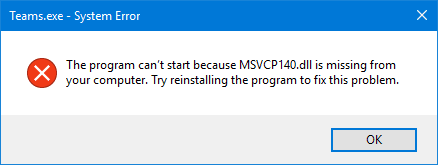
Si recibe un error El programa no puede iniciarse porque el MSVCP140.dll no aparece en su ordenador al intentar abrir un programa como WAMP Server, Skype o algún juego, este artículo puede ayudarle. Esto ocurre cuando el programa que está intentando ejecutar requiere que el archivo MSVCP140.dll esté presente en su sistema informático. MSVCP140.dll es un archivo de Microsoft C Runtime Library de tamaño aproximado de 626 KB, ubicado en la carpeta System32, y es instalado por Microsoft Visual Studio. Si algún archivo DLL se pierde o se corrompe, puede ver estos mensajes de error en su pantalla. Estas sugerencias se aplicarán si faltan también MSVCP100.dll, MSVCP110.dll, MSVCP120.dll, MSVCP130.dll .
Falta MSVCP140.dll
DLL son las siglas de Dynamic Link Libraries y son partes externas de aplicaciones que se ejecutan en Windows o en cualquier otro sistema operativo. La mayoría de las aplicaciones no están completas en sí mismas y almacenan el código en diferentes archivos. Si se necesita el código, el archivo relacionado se carga en la memoria y se utiliza. Si el sistema operativo o el software no es capaz de encontrar el archivo DLL en cuestión, o si el archivo DLL está dañado, podría recibir un mensaje de que falta un archivo DLL .
Ya hemos visto qué hacer si un programa no puede arrancar porque falta el d3compilador_43.dll o si algún programa no puede arrancar porque falta el MSVCR110.dll, ahora veamos qué puede hacer en este caso.
Descargar el archivo dll que falta desde Internet y pegarlo en un lugar en particular no es la solución real. Usted puede probar ese método, pero es posible que no obtenga ningún resultado positivo.
Reinstalar el programa que está vomitando este error puede ayudar, así que inténtelo. Quizás su paquete de instalación incluye este archivo.
La otra opción para resolver este problema es volver a instalar Microsoft Visual C+++ Redistributable para Visual Studio en el equipo.
Cierre toda su aplicación abierta usando la ventana del programa o el Administrador de tareas. Una vez hecho esto, puedes ir y descargarlo desde Microsoft . Instale el componente Runtime y reinicie su ordenador y vea.
Debería haber ayudado, y el mensaje de error no debería aparecer.
Si no lo hace, obtenga el archivo de otra computadora. Asegúrese de que tiene el mismo nombre de archivo y versión y colóquelo en su ordenador en la ubicación C:\Windows\System32 .
TIP : Si el archivo DLL está presente en su computadora, pero aún así recibe este mensaje de error, es posible que necesite volver a registrar el archivo DLL.
Lecturas relacionadas:
- VCRUNTIME140.DLL falta
- api-ms-win-crt-runtime-l1-1-0.dll falta
- Falta MSVCR110.dll.
Contenido Relacionado
[pt_view id=»1047b4eroy»]
